Vurdering av flere forsøk
Du kan tillate at studenter sender inn mer enn ett forsøk for en oppgave eller prøve.
Flere forsøk kan hjelpe studentene med å holde seg på rett spor, heve kvaliteten på arbeidet og til slutt forbedre studentenes suksess og oppfølging. For oppgaver kan studentene sende inn utkast og få poeng på forbedringer. Informer studentene om hvilke oppgaver som tillatet flere forsøk, og hvilke forventninger og vurderingsretningslinjer som gjelder for hvert forsøk.
Notat
For å tillate flere forsøk for en vurdering, skriv inn antall forsøk som er tillatt i innstillingen Forsøk tillatt i vurderingsinnstillingene for vurderingen.
I en oppgave med fire forsøk kan studenter sende inn filvedlegg for disse elementene:
Oversikt
Bibliografi
Utkast
Endelig rapport
Du kan gi tilbakemelding på alle trinnene. Du kan gi vurderinger til alle forsøk som sendes inn, men bare bruke vurderingen av den endelige rapporten som vurdering for oppgaven.
Hvis du heller vil gi fire vurderinger – én for hver del av prosessen for forskningsrapporten – kan du lage separate oppgaver for hver av dem. Deretter setter du opp en beregnet kolonne i vurderingsboken. Legg til poengene for hver oppgave for å få en endelig poengsum for forskningsrapporten.
Du kan også tillate at grupper kan sende inn oppgavene sine mer enn én gang, og motta tilbakemeldinger og vurderinger for hver innsending.
Vurderingsberegninger og utvalg for flere forsøk
Flere forsøk endrer hvordan den endelige vurderingenberegnes automatisk.
Når du velger flere forsøk i vurderingsinnstillinger, kan du velge hvordan du vil beregne den endelige vurderingen:
Gjennomsnitt av alle forsøk
Første forsøk med vurdering
Forsøket med høyeste vurdering
Siste forsøk med vurdering
Forsøket med laveste vurdering
Som standard viser vurderingssiden det mest passende forsøket basert på vurderingsforsøk-innstillingen og fullføringsstatusen for vurderingen:
Vurderingsforsøk-innstillingen | Fullføringsstatus for vurdering | Standard forsøk vises |
Siste forsøk med vurdering | Enhver | Siste forsøk |
Første forsøk med vurdering | Enhver | Første forsøk |
Forsøk med høyest vurdering | Alle forsøk vurderes | Forsøk med høyest vurdering |
Forsøk med lavest vurdering | Alle forsøk vurderes | Forsøk med lavest vurdering |
Gjennomsnitt av alle forsøk | Alle forsøk vurderes | Siste forsøk |
Forsøk med høyest vurdering | Det finnes forsøk uten vurdering | Eldste forsøk uten vurdering |
Forsøk med lavest vurdering | Det finnes forsøk uten vurdering | Eldste forsøk uten vurdering |
Gjennomsnitt av alle forsøk | Det finnes forsøk uten vurdering | Eldste forsøk uten vurdering |
Vurder oppgaver med flere forsøk
Når du velger en students navn i vurderingsboken, vises et panel som viser hvert forsøk sammen med datoene de ble levert. Velg et forsøk for å se innsendingen.
Hvis du bare vil se forsøket som ikke er vurdert, kan du gå til Innsendinger-siden og velge Ikke vurdert for Vurderingsstatus-filteret.
Husk: Når du publiserer vurderinger, kan studentene se dem og eventuelle tilbakemeldinger du har gitt. All tilbakemelding for alle forsøk, til og med ikke vurderte forsøk, vises for studentene.
Hvis du har brukt en vurderingsmatrise eller spørsmål som automatisk får poeng, kan det hende at forsøket allerede har en vurdering.
Tips
I Forsøkslogger-rapporten finner du detaljert informasjon om en oppgave, deriblant dato og klokkeslett for start og svar på hvert spørsmål, nummeret på innsendingskvitteringen, den endelige vurderingen, forsøksvurderingen og mer. Forsøkslogger kan validere om studentene har støtt på problemer mens de tok en vurdering, og bidra til å identifisere tegn på juks.
Gi tilbakemelding på innsendingsforsøk
Du kan gi tilbakemelding ved å velge tilbakemeldingsknappen ved siden av forsøket for å åpne tilbakemeldingspanelet. Du kan rulle gjennom oppgaven og legge til generell tilbakemelding og en vurdering.
Fra tilbakemeldingspanelet velger du Legg til for å legge ved tilleggsinnhold i tilbakemeldingen. Studentene kan se eller høre på tilbakemeldingen din ved siden av eventuell tekst du legger inn. MERK: Denne funksjonen støttes ikke i alle nettlesere. Du bør bruke Chrome eller Firefox for å få den beste brukeropplevelsen.
Viktig
Når du legger ut vurderinger, kan studentene se dem og eventuelle tilbakemeldinger du har gitt. All tilbakemelding for alle forsøk, til og med ikke vurderte forsøk, vises for studentene.
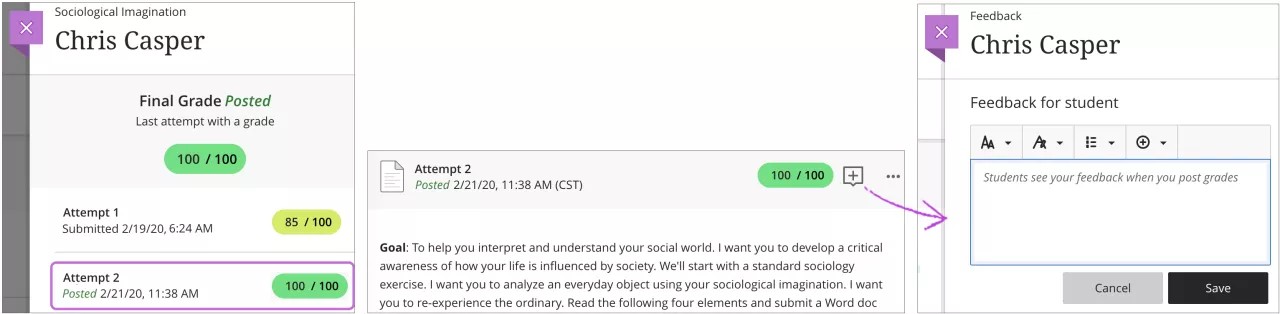
Endelige vurderinger
I panelet som viser studentenes forsøk, vises den endelige vurderingen når forsøk vurderes, basert på innstillingen Vurder forsøk du valgte i innstillingspanelet for vurderingen. Hvis den endelige vurderingen for eksempel er beregnet basert på forsøket med høyest vurdering, vises den endelige vurderingen umiddelbart etter at det siste forsøket er vurdert. Det kan hende at vurderingen endres etter hvert som du vurderer flere forsøk.
Når du er ferdig med å vurdere forsøkene, kan du publisere den endelige vurderingen, så studentene ser den.
Studentvisningen
Det står oppført hvor mange forsøk som er tillatt for hver oppgave, i tillegg til hvordan den endelige vurderingen beregnes. Studentene ser denne informasjonen på Detaljer og informasjon-siden før de begynner. Når vurderingene er publisert, kan studentene se vurderinger for hvert av forsøkene sine i tillegg til den endelige vurderingen. Hvis du bestemmer deg for å overstyre den endelige vurderingen, vises det en melding som gjør studentene oppmerksom på dette.